
เคยคลิกที่นี่ในเอกสาร Microsoft Word ของคุณและจบลงด้วยการลากข้อความไปยังสถานที่ที่ไม่ถูกต้อง? ถ้าเป็นเช่นนั้นปิดใช้งานการลากและวางข้อความเพื่อป้องกันไม่ให้ข้อความ เราจะแสดงวิธีการทำใน Word
ใน Word มีตัวเลือกในการปิดการลากและวางสำหรับข้อความของคุณ เมื่อคุณเปิดใช้งานคุณไม่สามารถย้ายข้อความของคุณไปรอบ ๆ โดยการลากและวาง สิ่งนี้จะช่วยให้คุณป้องกันการเคลื่อนไหวข้อความใด ๆ โดยไม่ตั้งใจ
วิธีปิดใช้งานการลากข้อความและวางคำ
เพื่อเปิดใช้งานตัวเลือกนั้นก่อนเปิด Word บนคอมพิวเตอร์ Windows หรือ Mac ของคุณ ถ้าคุณเห็น หน้าจอเริ่มต้นของ Word ข้ามไปยังขั้นตอนที่สองด้านล่าง หากคุณเห็นหน้าจอการแก้ไขของ Word จากนั้นที่มุมซ้ายบนคลิก "ไฟล์"
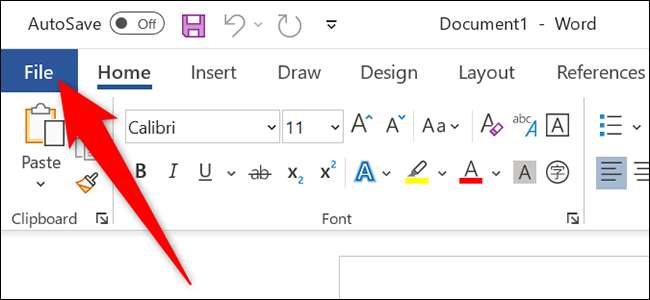
ในแถบด้านข้างของ Word ด้านซ้ายให้คลิก "ตัวเลือก"
เคล็ดลับ: หากคุณไม่เห็น "ตัวเลือก" คลิก "เพิ่มเติม" เพื่อดู
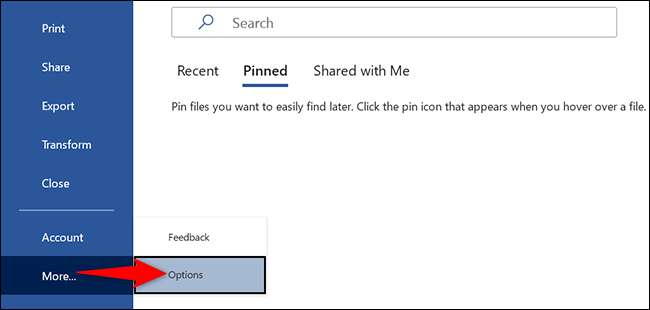
Word จะเปิดหน้าต่าง "ตัวเลือกคำ" ที่นี่ในแถบด้านซ้ายคลิก "ขั้นสูง"
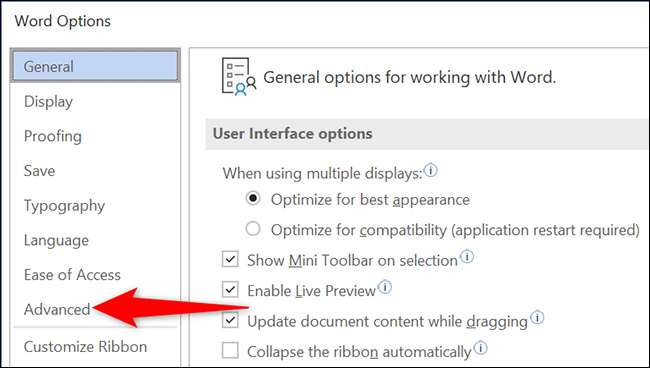
ในบานหน้าต่างด้านขวาของหน้าต่าง "ตัวเลือกคำพูด" คุณจะเห็นส่วน "ตัวเลือกการแก้ไข" ในส่วนนี้ปิดการใช้งานตัวเลือก "อนุญาตให้ลากและลดลง"
จากนั้นที่ด้านล่างของหน้าต่าง "ตัวเลือกคำ" คลิก "ตกลง"
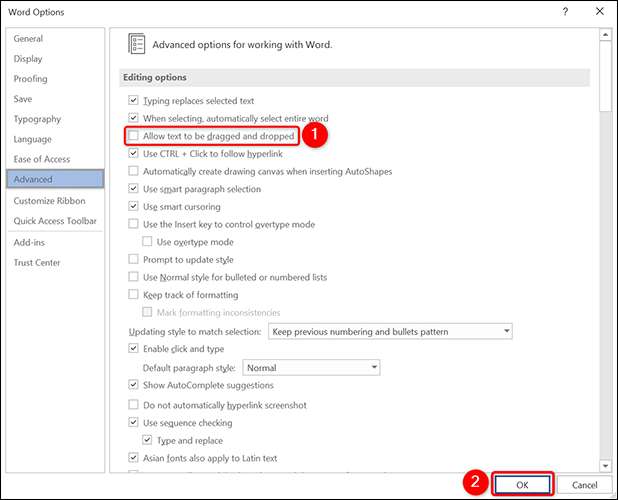
และนั่นคือมัน คำจะไม่อนุญาตให้คุณย้ายข้อความอีกต่อไปโดยการลากและวางป้องกัน การเปลี่ยนแปลงโดยไม่ตั้งใจในเอกสารของคุณ .
หากคุณต้องการคุณสมบัติด้านหลังจากนั้นบนหน้าต่าง "ตัวเลือกคำ" ให้เปิดใช้งานตัวเลือก "อนุญาตให้ลากข้อความและวาง"
คุณรู้ไหมว่าคุณทำได้ ย้ายรูปภาพได้อย่างอิสระ เกี่ยวกับเอกสารคำศัพท์ของคุณ?
ที่เกี่ยวข้อง: วิธีย้ายรูปภาพอย่างอิสระใน Microsoft Word







